Error de Microsoft Store 0x80080206: Cómo solucionarlo
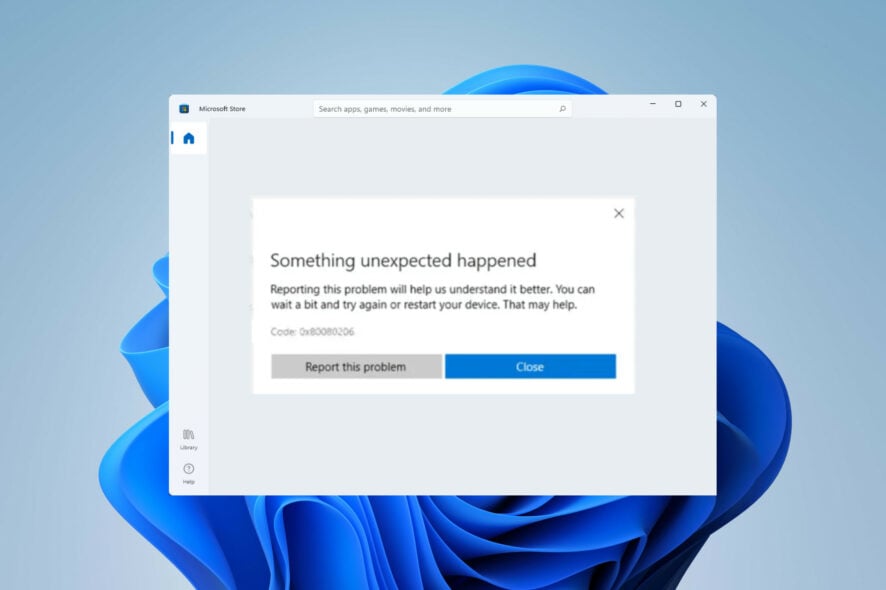
Puede que te encuentres con millones de aplicaciones y juegos cuando desplazas por la vasta colección de la Microsoft Store. Sin embargo, al igual que cualquier otro software, la Microsoft Store no es inmune a errores. Uno de esos errores que puedes encontrar es el código 0x80080206.
Hoy, aprenderás qué causa el error 0x80080206 y algunas soluciones fáciles que te ayudarán a resolverlo. Vamos directo al grano.
¿Qué es el código de error 0x80080206?
Típicamente, el error 0x80080206 se activa cuando:
- Cache corrupto: Los archivos de caché corruptos a menudo conducen a un error.
- Servicios críticos no activos: Hay un problema con los datos o servicios asociados con la aplicación de Microsoft Store.
- Problemas con las actualizaciones: Existen problemas relacionados con el proceso de actualización de tu computadora o sus configuraciones principales.
Aquí hay algunos métodos de resolución de problemas que puedes intentar:
¿Cómo arreglo el error 0x80080206?
Antes de que entres en la resolución de problemas avanzada, prueba estos atajos:
- Verifica las actualizaciones de Windows: Mantener tu sistema actualizado es crucial para el correcto funcionamiento de la Microsoft Store. Un servicio de actualización defectuoso puede resultar en múltiples errores, incluido el 0x80080206.
- Verifica la configuración regional y de idioma: Ocasionalmente, configuraciones incorrectas pueden interferir con la aplicación y activar el error 0x80080206. Asegúrate de que tus configuraciones son correctas visitando la función de Hora y Lenguaje en la configuración de tu sistema operativo.
1. Borra la caché de la Microsoft Store
-
Mantén presionadas las teclas Windows + R. Escribe el siguiente comando y presiona Enter:
wsreset.exe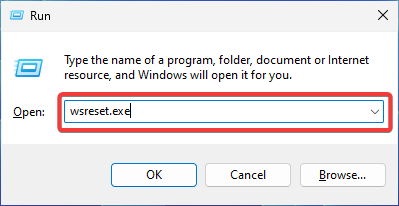
- La Microsoft Store debería lanzarse automáticamente después de que el proceso se complete.
2. Ejecuta el solucionador de problemas de aplicaciones de la tienda de Windows
-
Presiona las teclas Windows + I para abrir Configuración. Localiza Solucionar problemas y haz clic en ello.
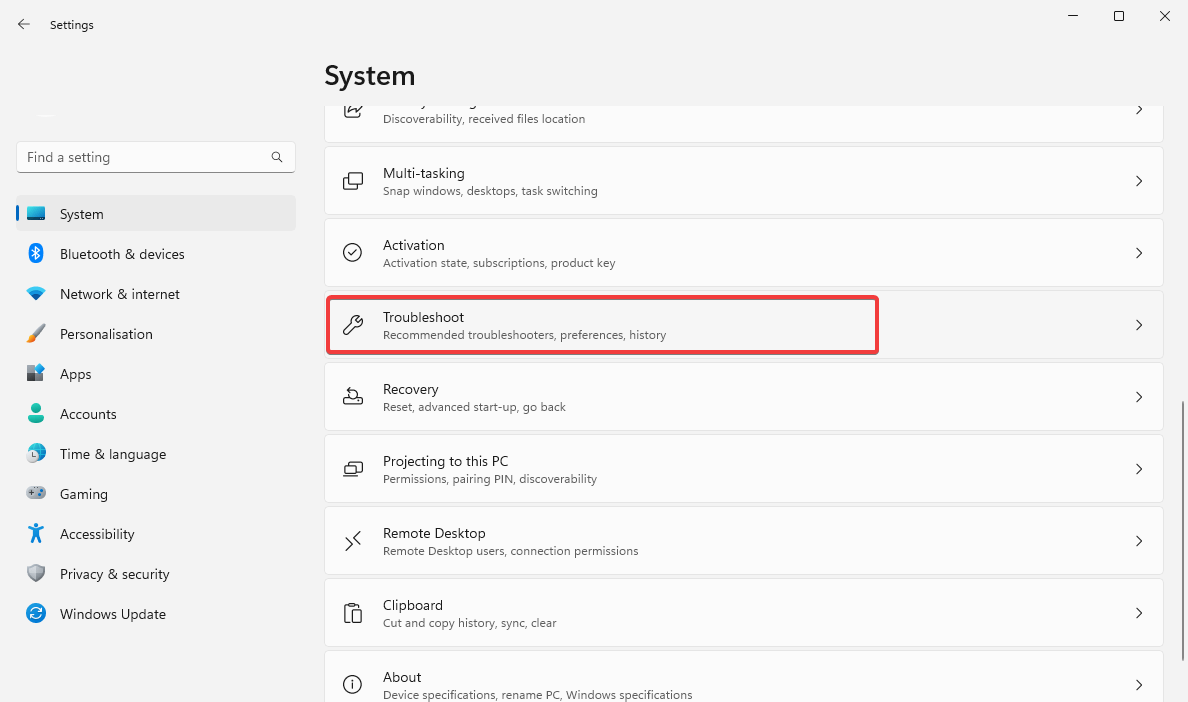
-
Ve a Otros solucionadores de problemas.
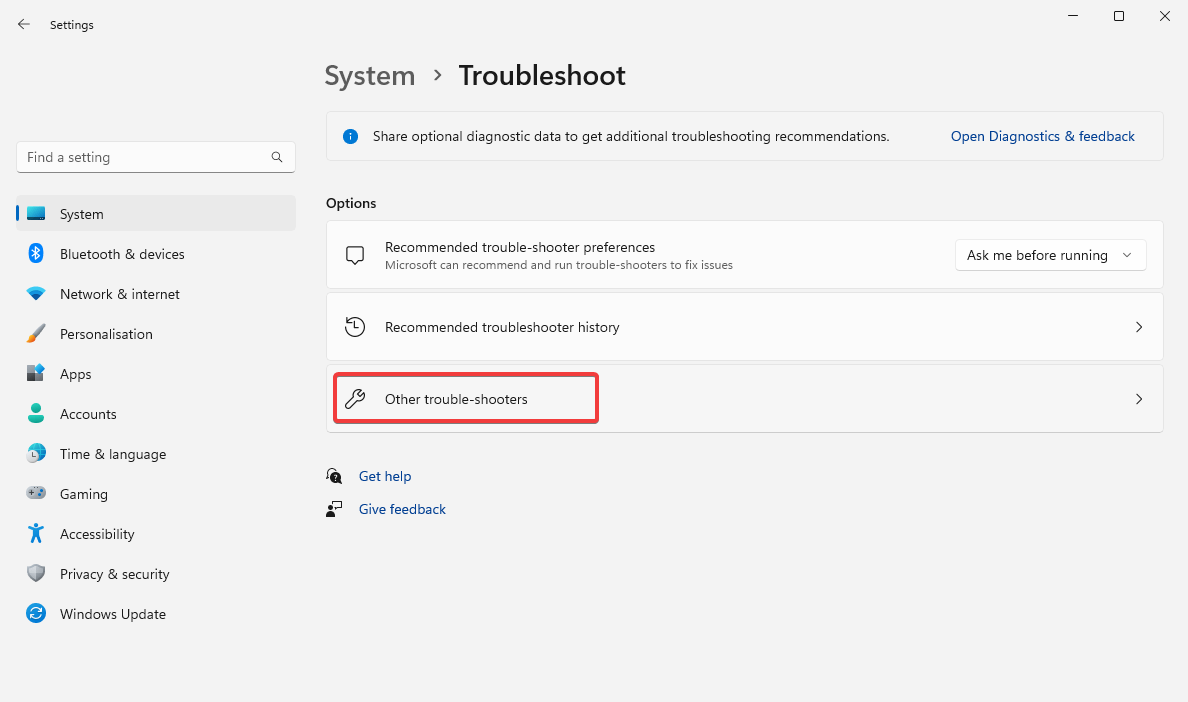
-
Desplázate hacia abajo hasta Aplicaciones de la Tienda de Windows y haz clic en Ejecutar a la derecha.
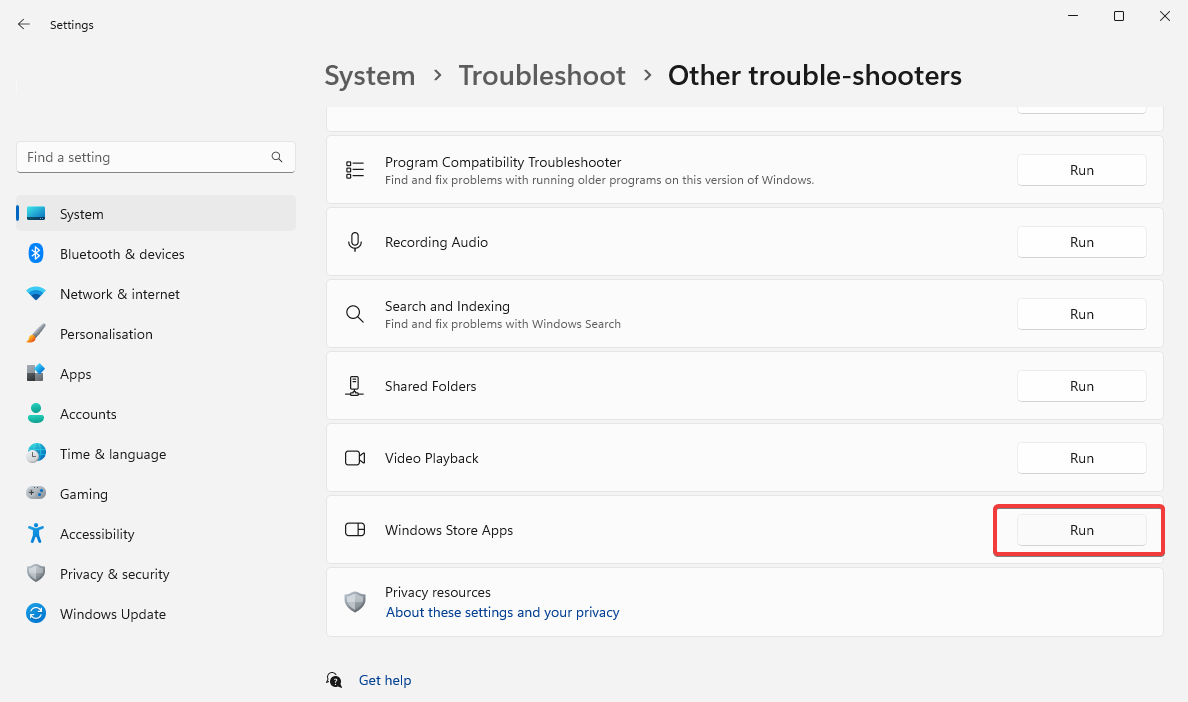
- Sigue las instrucciones en pantalla para completar el proceso de solución de problemas.
Windows proporciona solucionadores de problemas integrados que pueden detectar y solucionar automáticamente varios problemas. Ejecutar la herramienta de solución de problemas puede ayudarte a identificar y resolver fácilmente tu problema con la Microsoft Store.
Lee más sobre este tema
- Microsoft reemplaza JScript con JScript9Legacy para una mejor seguridad en Windows 11
- Windows 11 Build 27898 agrega iconos de barra de tareas pequeños, recuperación rápida y compartir más inteligente
- El error de Windows 11 Build 27898 trae de vuelta el sonido de inicio clásico de Vista, nuevamente
3. Restablecer la aplicación de la Microsoft Store
-
Presiona las teclas Windows + I para abrir Configuración. Elige Aplicaciones y luego Aplicaciones instaladas.
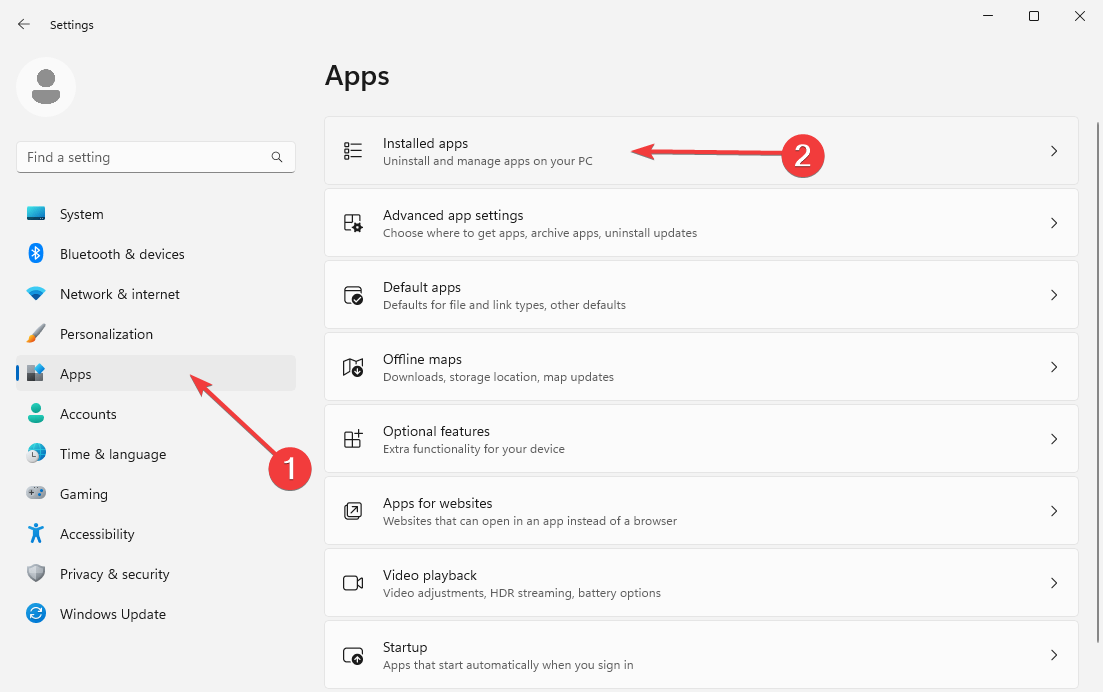
-
Desplázate hasta Microsoft Store, haz clic en los tres puntos horizontales a la derecha y selecciona Opciones avanzadas.
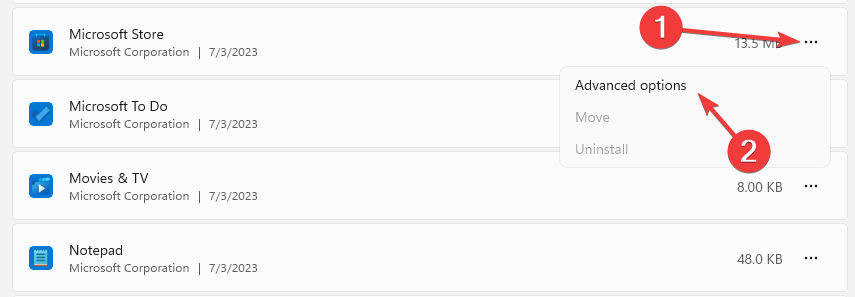
-
Localiza el botón Restablecer y haz clic en él.
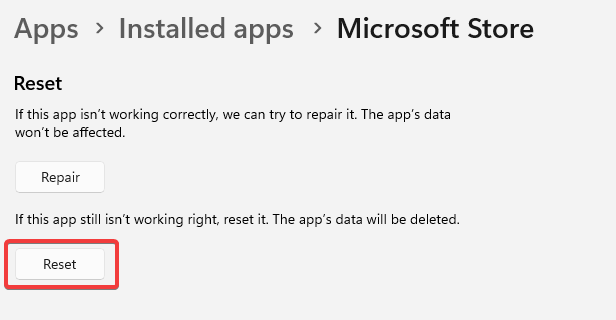
- Confirma haciendo clic en Restablecer una vez más en el mensaje emergente.
Restablecer la aplicación devuelve todo a las configuraciones predeterminadas. Esto debería solucionar probablemente tu problema con el 0x80080206.
4. Habilitar copia de sombra de volumen
-
Mantén presionadas las teclas Windows + R. Esto abre el cuadro de diálogo Ejecutar. Escribe el siguiente comando en el cuadro de búsqueda y presiona Enter:
services.msc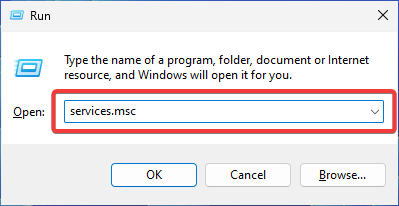
-
Localiza Copia de sombra de volumen. Haz clic derecho sobre él y abre sus Propiedades.
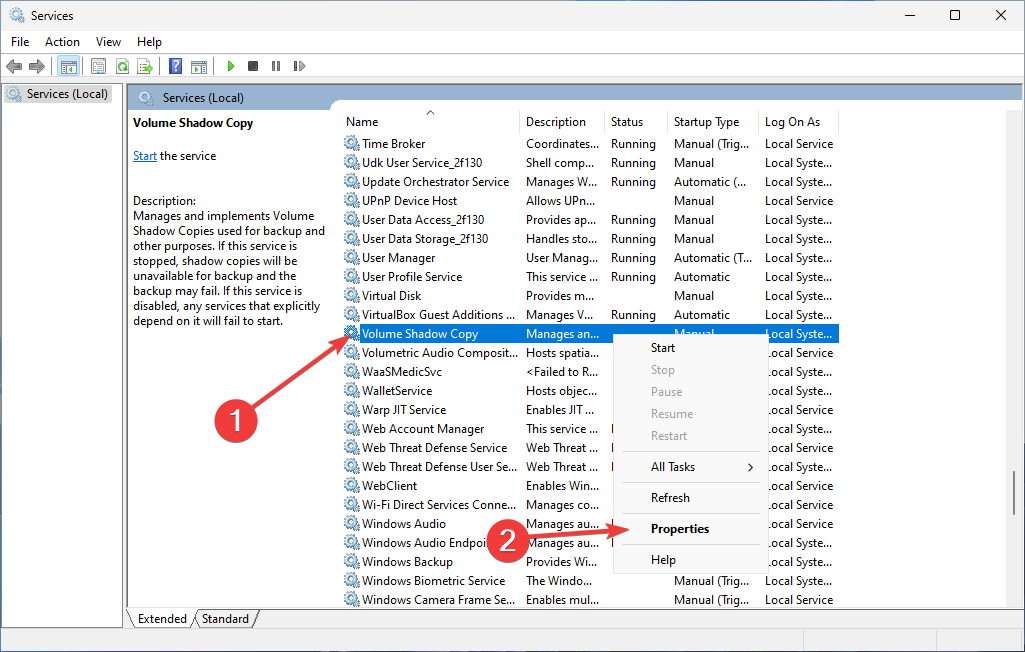
-
Cambia el tipo de inicio a Automático.
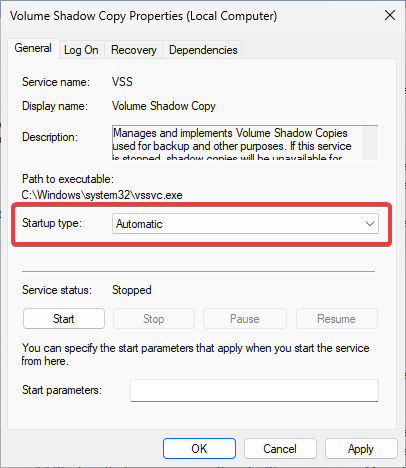
- Reinicia tu PC para que los cambios tengan efecto.
5. Iniciar o reiniciar algunos servicios esenciales
-
Presiona las teclas Windows + R para abrir la ventana Ejecutar. Escribe lo siguiente y confirma haciendo clic en Aceptar:
services.msc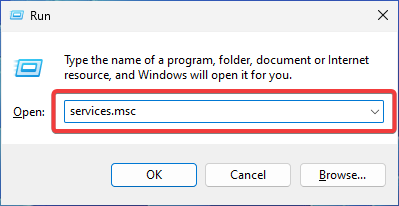
-
Encuentra Experiencias de usuario conectadas y telemetría, haz clic derecho sobre él y elige Iniciar o Reiniciar (si el servicio ya está en funcionamiento).
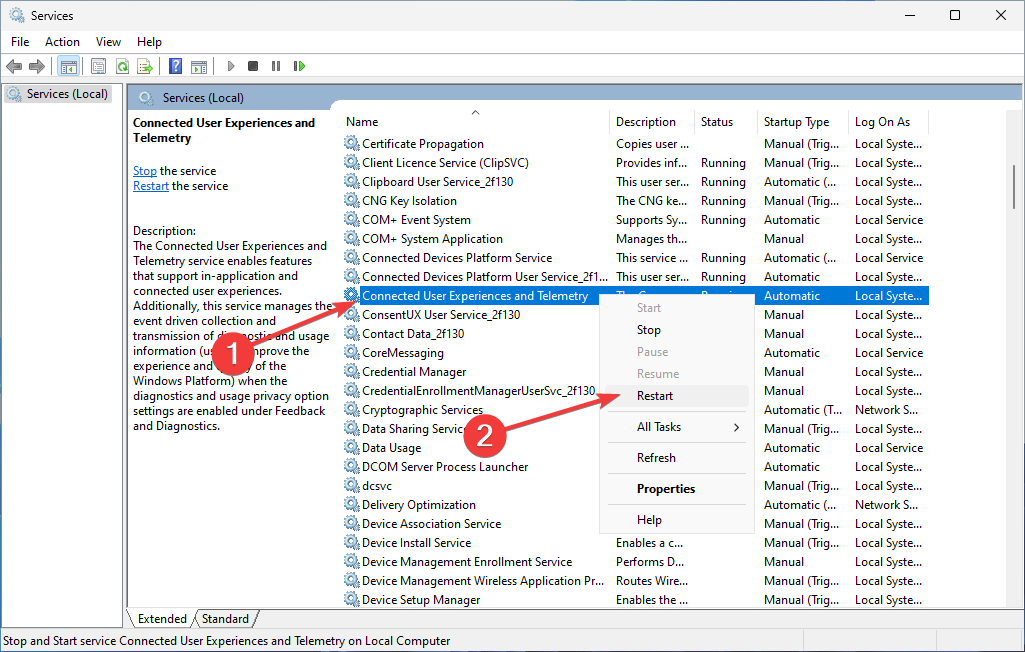
- Localiza lo siguiente en la misma ventana y haz lo mismo para cada uno:
- Optimización de entrega
- Cliente de seguimiento de enlaces distribuidos
- Servicio de orquestación de actualizaciones
(Re)habilitar estos servicios seguramente te ayudará a deshacerte del molesto error 0x80080206.
Y eso fue todo por hoy. Esperamos que, siguiendo los métodos anteriores, hayas logrado solucionar tu error 0x80080206. Recuerda verificar regularmente las actualizaciones para la aplicación de Microsoft Store para asegurarte de que funcione sin problemas y mantener todo tu sistema actualizado.
¿Tienes alguna pregunta o comentario adicional? No dudes en usar la sección de comentarios a continuación. ¡Nos encantaría saber de ti!













